プロラインで運用中に以下のような問題がある場合には、LINE公式アカウントとプロラインが正常に連携できていない可能性があります。
・キーワードを発言しているのにキーワード応答が反応しない
・メッセージ配信ができない
・友だちからのチャット受信ができない
・新規で登録されてもツールが認識しない
今回は、このような現象があってお困りの時のために確認方法をご案内いたします。
Messaging API連携の確認についてご案内します
LINE公式アカウント側とプロライン側のチャネルID、チャネルシークレットの組み合わせが正しければ、Messaging APIは正常に連携できております。
(正しくない場合には、プロラインのLINE公式アカウントから下の通知が届きます。もし通知が届いていない場合には、こちらに進んでください。)
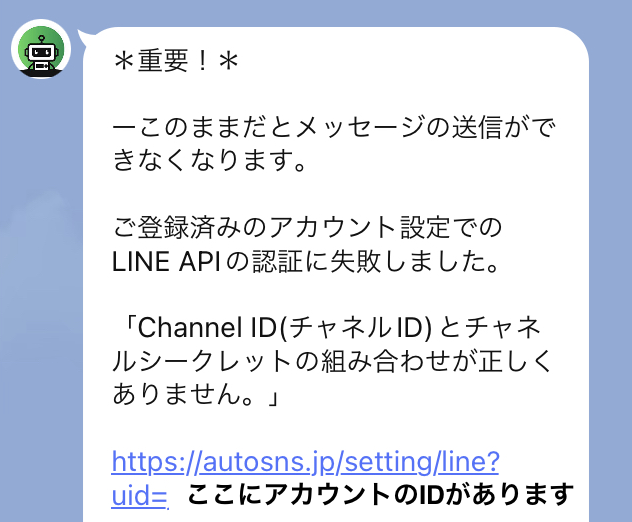
通知のリンクをクリックすると、該当のアカウントの初期設定(Messaging API)に飛びますので、
『連携するLINE公式アカウント情報の更新/上書き』というボタンをクリックして
初期設定ナビから正しいチャネルID、チャネルシークレットを入力して設定し直してください。
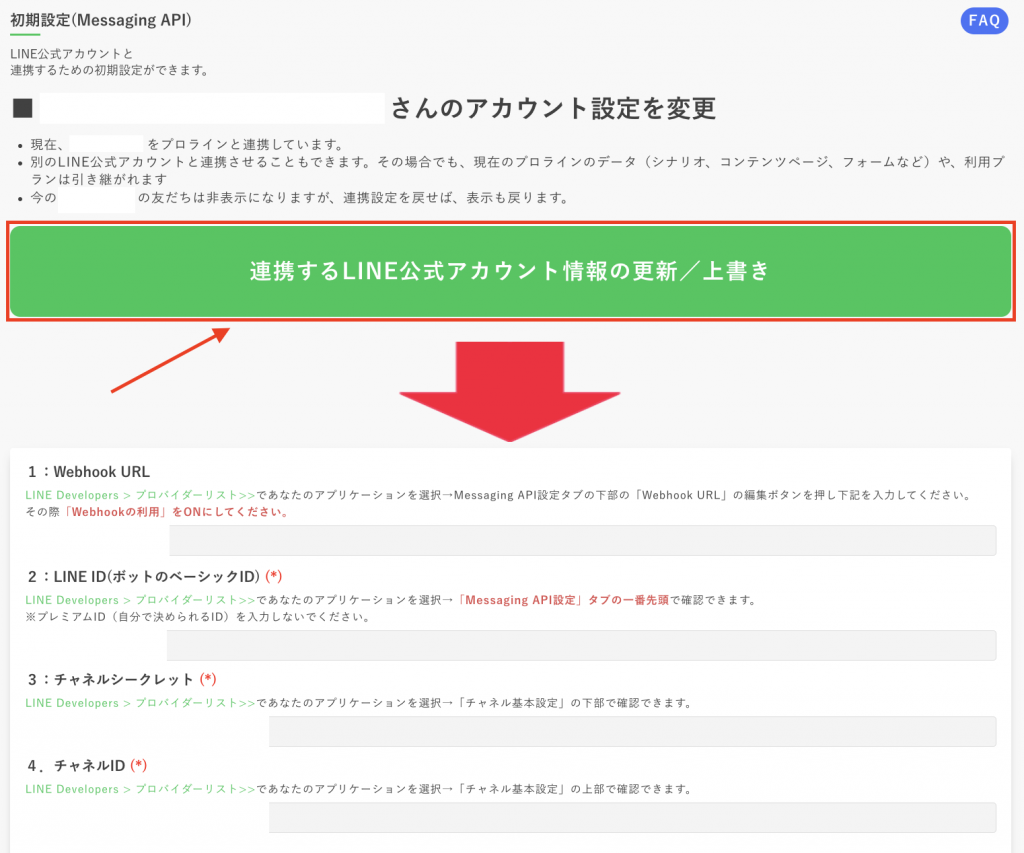
正しいチャネルID、チャネルシークレットは、以下のチャネルID、チャネルシークレットという欄にある、
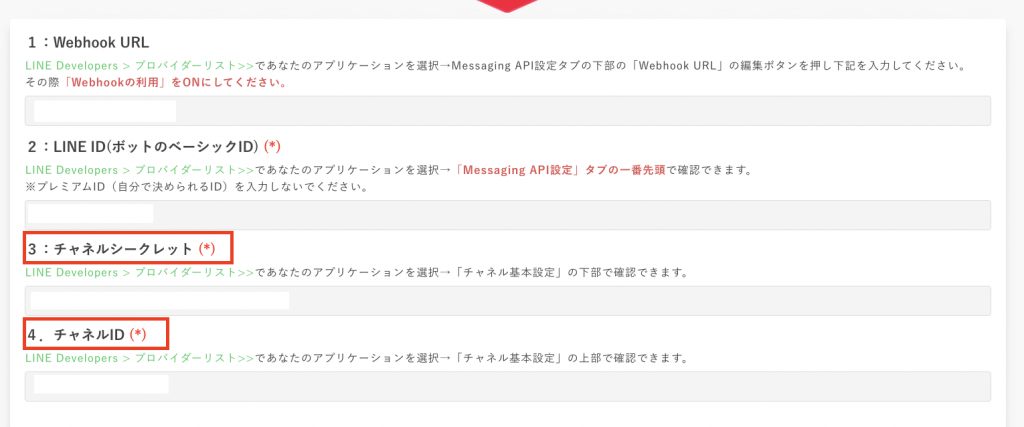
『LINE Developers > プロバイダーリスト>>』という緑のリンクをクリックすると、

LINE公式アカウント側のサイトに遷移し、(必要あればログインすると)Messaging API設定ページに飛びますので、『チャネル基本設定』に移動して、

以下の箇所でご確認いただけます。
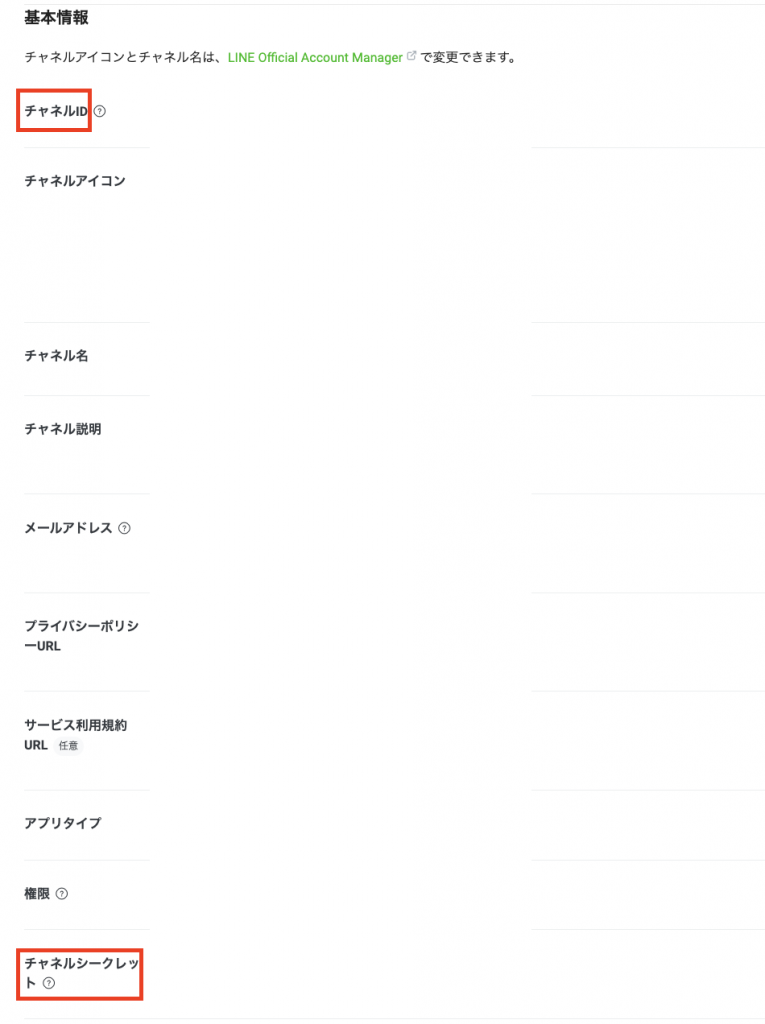
Webhook設定に関する確認項目2つをご案内します
チャネルID、チャネルシークレットの組み合わせに問題のない場合には、Webhookに関する項目を2つ確認します。
1)応答設定がwebhookがオンになっているかどうか
プロライン管理画面の上メニューの『LINE公式アカウント』をクリックしてLINE Official Account Managerに移動して、

(必要あれば該当のアカウントを選んで)右上の歯車のマークをクリックすると『設定』のメニューが出てきます。
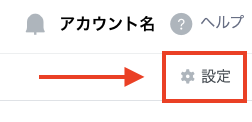
『応答設定』を選び、
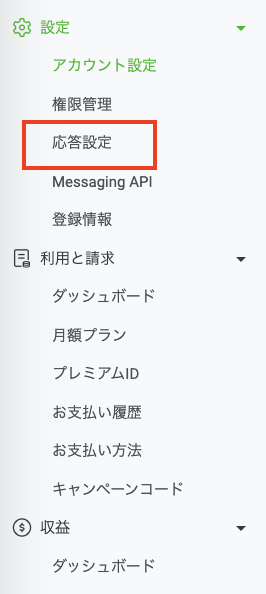
画像のようにwebhookがオン(緑色)に設定されていることをご確認ください。
![]()
(webhookがオフの場合には、連携できていない状態です。)
2)次に、Webhook URLが一致しているかどうか
初期設定(Messaging API)にある『1:Webhook URL』の値をコピーして、
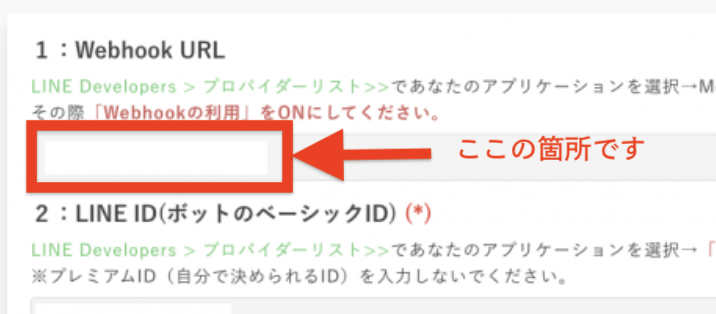
先ほどのLINE Official Account Managerの『応答設定』の下の「Messaging API」にある「Webhook URL」と同じかどうかご確認ください。
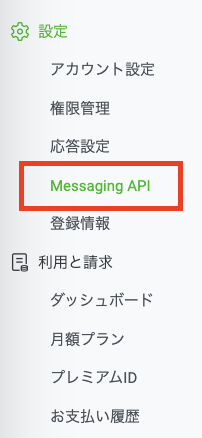

・サブアカウント ーLINE公式アカウントA
・サブアカウント ーLINE公式アカウントB
ここまで進めたら、問題の現象が改善するかどうか、実際にキーワード応答などで動作をご確認ください。
また、連携が切れている時に認識されていなかった友だちに関しては、以下の方法でツール側に認識させてください。


